inzoies un nuevo juego de simulación de vida desarrollado por Inzoi Studio y publicado por Krafton. Lanzado en el acceso temprano para PC el 28 de marzo de 2025, con versiones de consola planeadas para el futuro cercano, el juego ha llamado rápidamente la atención de los fanáticos de SIM ansiosos por una nueva experiencia en el género.
Sin embargo, como con muchos títulos de acceso temprano, algunos reproductores de PC han informado de problemas frustrantes, más notablemente,se bloquea en la inicio o durante el juego. Incluso los sistemas que cumplen o exceden los requisitos mínimos no son inmunes. Si eres uno de los jugadores afectados, no te preocupes. Esta guía lo guía a través de una variedad de soluciones probadas que pueden ayudar a resolver los problemas de bloqueo coninzoien PC.

¿Por qué se está bloqueando Inzoi?
Hay múltiples razones posibles por las cuales Inzoi puede bloquearse en la inicio o el juego medio, que incluye:
Controladores de audio o GPU obsoletos
Archivos de juego corruptos o faltantes
Redistribuibles de Microsoft Visual C ++ desactualizados o faltantes
Software conflictos con aplicaciones de superposición o programas antivirus
Falta de privilegios de administrador
Incompatibilidades del sistema o hardware insuficiente
Aplicaciones de fondo que consumen demasiados recursos
Vamos a sumergirnos en las soluciones paso a paso para solucionar estos problemas.
Inzoi se bloquea en PC-soluciones paso a paso
1.Verifique los requisitos del sistema
Antes de cualquier otra cosa, asegúrese de que su PC cumpla con elmínimoorecomendadoRequisitos del sistema para INZOI.
Mínimo:
OS: Windows 10/11 (64 bits)
Procesador: Intel i5 10400 / AMD Ryzen 5 3600
Ram: 12 GB
GPU: NVIDIA RTX 2060 / AMD RX 5600 XT (6GB VRAM)
DirectX: Versión 12
Almacenamiento: 40 GB
Recomendado:
OS: Windows 10/11 (64 bits)
Procesador: Intel i7 12700K / AMD Ryzen 7 7800x3d
Ram: 16 GB
GPU: NVIDIA RTX 3070 / AMD RX 6800 XT
DirectX: Versión 12
Almacenamiento: 60 GB
Si su hardware se queda corto, considere reducir la configuración de gráficos en el juego o actualizar los componentes.
2. Ejecute el juego como administrador
Si no está ejecutando su videojuego utilizando un privilegio de administrador, puede causar problemas con el lanzamiento del juego, el bloqueo de inicio o incluso el juego que no se carga. Por lo tanto, ejecutar el archivo exe del juego como administrador en su computadora de Windows es mejor para verificar si eso soluciona el problema. Para hacerlo:
- Hacer clic con el botón derechoen elinzoiEXE File de acceso directo en su PC.
- Ahora, seleccionePropiedades> Haga clic en elCompatibilidadpestaña.
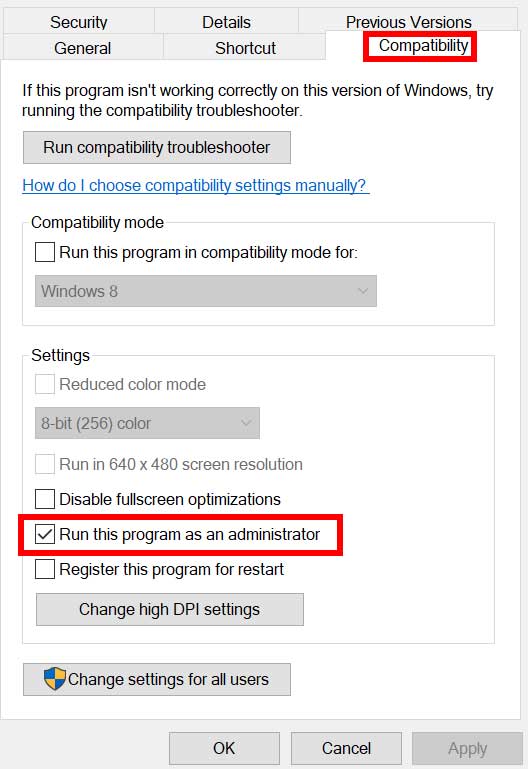
- Asegúrese de hacer clic en elEjecutar este programa como administradorcasilla de verificación para marcarlo.
- Hacer clic enAplicary seleccionarDE ACUERDOpara guardar cambios.
3. Verifique la integridad de los archivos del juego
Los archivos corruptos o faltantes son una causa común de bloqueos.
LanzamientoSteam> Biblioteca
Hacer clic derecho enInzoi> Propiedades
Ir aArchivos locales> Verificar la integridad de los archivos del juego
Espere a que finalice el proceso, luego reinicie su PC.
4. Actualizar inzoi
También recomendamos que verifique manualmente la actualización del juego de su parte a través del cliente del juego respectivo para garantizar que no hay conflictos de versión de juego obsoletas con el lanzamiento del juego. Una versión de parche de juego obsoleta puede desencadenar varios problemas potenciales que pueden desencadenar bloqueos. Para hacer esto:
- AbiertoVapory ve alBiblioteca.
- Hacer clic eninzoidesde el panel izquierdo.
- Steam buscará automáticamente la actualización disponible.
- Si hay una actualización disponible, haga clic enActualizar.
- Asegúrese de esperar un tiempo hasta que se complete la actualización.
- Una vez hecho esto, asegúrese de reiniciar la PC para aplicar cambios.
5. Actualizar Microsoft Visual C ++ Redistributable
Se recomienda muy recomendable actualizar los redistributables de Microsoft Visual C ++ en la PC, como se muestra en los pasos a continuación.
Nota:Si está utilizando Steam u otro lanzador de juegos, descargue la última versión yendo a la página oficial de Redistributables de Microsoft Visual C ++.
- Dirígete a la siguiente ruta en tu PC:
C: \ Archivos de programa (x86) \ Steam \ Steamapps \ Common \ Steamworks Shared \ _commonredist \ VCredist
- Deberías ver las siguientes carpetas:
- 2012 \ vc_redist.x64.exe
- 2013 \ vc_redist.x64.exe
- 2019 \ vc_redist.x64.exe
- Solo asegúrese de ejecutar todos estos archivos ejecutables que están presentes. (Si tiene diferentes carpetas, ejecute el archivo vc_redist.x64.exe en esas carpetas)
- Finalmente, reinicie su PC para solucionar el problema.
6. Actualizar DirectX
A veces, las versiones obsoletas de DirectX también pueden molestarlo con los juegos de PC. Es mejor actualizar la versión DirectX manualmente para evitar problemas de bloqueo.
- Ir alC: \ Archivos de programa (x86) \ Steam \ Steamapps \ Common \ Steamworks Shared \ _commonredist \ DirectXruta de carpeta.
- A continuación, ejecuta elDxsetup.exeArchivo para reinstalar/actualizar DirectX.
- Una vez hecho esto, reinicie su computadora para aplicar cambios.
7. Actualizar controladores de GPU
Parece que múltiples jugadores afectados han informado al controlador gráfico obsoleto. Si también ha usado el controlador de gráficos obsoletos durante un tiempo, asegúrese de verificar las actualizaciones siguiendo los pasos a continuación:
- Presione elGanar+xllaves para abrir elMenú de enlaces rápidos.
- Ahora, haga clic enAdministrador de dispositivosDe la lista>Hacer doble clicenMostrar adaptadores.
- Hacer clic con el botón derechoEn la tarjeta gráfica dedicada activa.
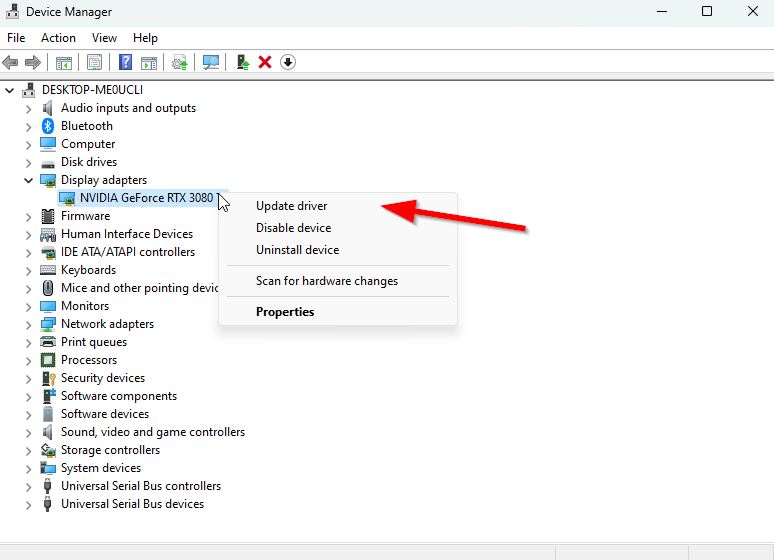
- A continuación, seleccioneActualizar controlador> EligeBuscar automáticamente los controladores.
- Si hay una actualización disponible, el sistema lo descargará e instalará automáticamente.
- Una vez hecho esto, reinicie la computadora para aplicar cambios.
Este método debe solucionar el problema de bloqueo de INZOI en la PC. Si no, puede dirigirse al siguiente método.
8. Desactivar aplicaciones superpuestas
Según algunos jugadores afectados, deshabilitar la superposición de Steam en la computadora de Windows les ha ayudado a solucionar el juego sin lanzar problemas fácilmente. Como la aplicación de superposición en el juego siempre se ejecuta en segundo plano cada vez que inicia el cliente del juego, es muy posible tener problemas con los procesos o los recursos del sistema.
- Abrir elVaporCliente> ir aBiblioteca.
- Ahora,hacer clic con el botón derechoeninzoi> SeleccionarPropiedades.
- Dirígete alGeneralSección> Aquí,desactivarelHabilitar superposición de vaporcaja.
- Volver aBiblioteca> ReabrirEquipoPara verificar el problema de no iniciar.
9. Instale actualizaciones de Windows pendientes
Es posible que de alguna manera cualquiera de los errores de Windows o los archivos del sistema entra en conflicto con el juego para ejecutarlo correctamente. A veces, también puede tener lugar un problema de incompatibilidad cuando no actualizó el software por un tiempo. Por lo tanto, asegúrese de instalar todas las actualizaciones de Windows pendientes individualmente y mantenerlo en la última compilación del sistema operativo. Para hacer eso:
- Presione elGanar+yoClaves para abrirConfiguración de Windows.
- A continuación, haga clic enActualización y seguridad> SeleccionarVerifique las actualizacionesbajo elActualización de Windowssección.
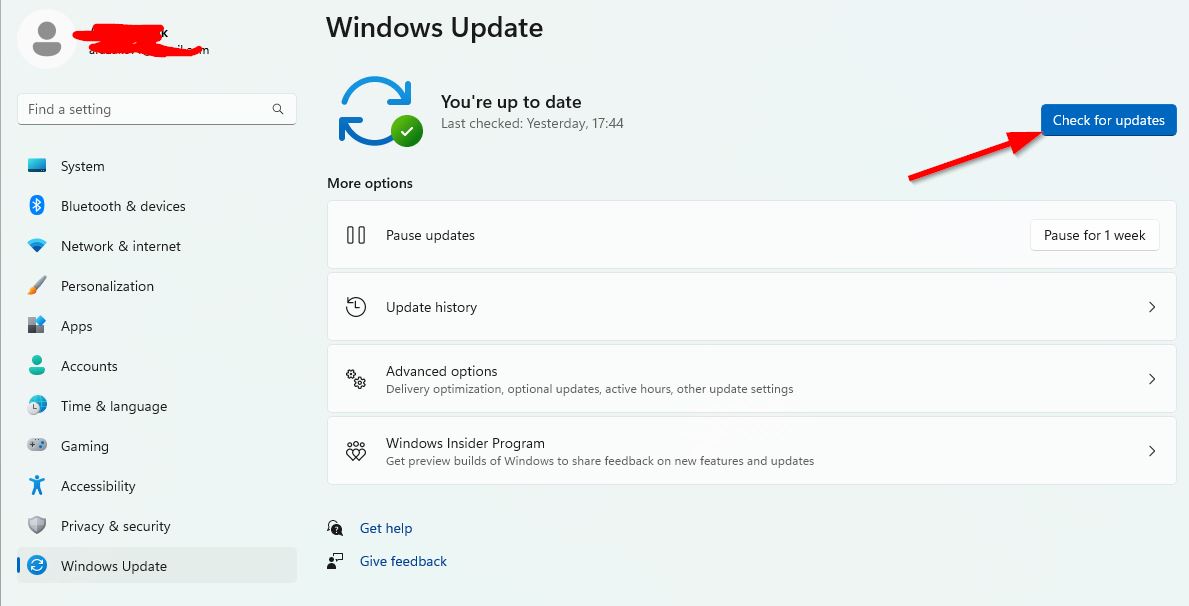
- Si hay una actualización de funciones disponible, seleccioneDescargar e instalar.
- Espere un tiempo hasta que se complete la actualización.
- Finalmente, reinicie su PC para aplicar los cambios de inmediato.
10. Desactivar el programa antivirus y firewall
- Haga clic en elMenú de inicio> TipoPanel de controly haga clic en él.
- Ahora, escribacortafuegosEn el cuadro de búsqueda> Haga clic enFirewall de Windows.
- Desde el panel izquierdo, haga clic enActivar o desactivar el firewall de Windows.
- SeleccionarApague el firewall de Windowspara elConfiguración de redes privadas, de dominio y pública.
- Finalmente, reinicie la PC para aplicar los cambios e intente verificar el problema.
Ahora, también tendrá que deshabilitar la protección contra el virus (defensor de Windows) siguiendo los siguientes pasos:
- Dirigirse aConfiguración de Windows> Privacidad y seguridad.
- Ahora, ve aSeguridad de Windows> Protección contra el virus y las amenazas.
- Hacer clic enAdministrar Configuración> EntoncesapagarelProtección en tiempo realopción.
- Una vez hecho esto, asegúrese de reiniciar su PC para aplicar cambios.
Si en caso de que esté utilizando cualquier programa antivirus de terceros, asegúrese de apagarlo manualmente.
11. Inicie el juego en modo ventana (Steam)
Intente iniciar el juego en el modo de visualización ventana para ver si eso ayuda. A veces, una computadora con una especificación de hardware promedio puede causar varios problemas con el modo de visualización de pantalla completa mientras ejecuta el juego.
- Abrir elVaporcliente e ir alBiblioteca.
- Hacer clic con el botón derechoeninzoi> SeleccionarPropiedades.
- En elGeneralSección, haga clic enEstablecer opciones de lanzamiento.
- A continuación, copie y pegue el siguiente argumento de línea de comandos:
-windowed -noborder
- Asegúrese de guardar cambios e intente ejecutar el juego nuevamente para verificar si Inzoi se está lanzando correctamente.
12. Realizar una bota limpia
- Presione elWindows + Rllaves para abrir elCorrercaja de diálogo.
- Ahora, escribamsconfigy golpearIngresarPara abrir elConfiguración del sistemaventana.
- Ir alServiciospestaña> habilitar elOcultar todos los servicios de Microsoftcaja.
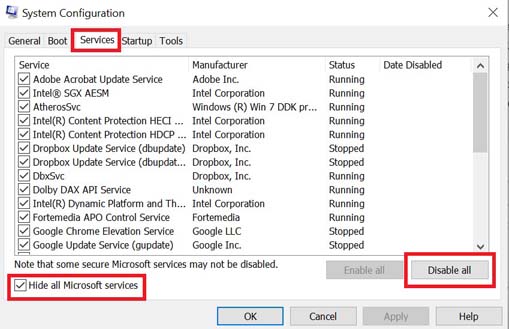
- Hacer clic enDeshabilitar todo.
- Hacer clic enAplicary luegoDE ACUERDOpara guardar cambios.
- Ahora, haga clic en elPuesta en marchapestaña> hacer clic enAbrir administrador de tareas.
- Bajo elPuesta en marchaPestaña Desde la interfaz del Administrador de tareas, haga clic en las tareas habilitadas para el inicio Boot> Haga clic enDesactivar.
- Seleccione los programas de inicio de alto impacto y desactívelos uno por uno.
- Una vez hecho todo, reinicie su PC para aplicar cambios.
- Finalmente, verifique si se ha solucionado o no el inzoi que se bloquea en la PC.
13. Cerrar procesos de fondo
- Presione elCtrl + Shift + ESCClaves para abrirGerente de tareas.
- Haga clic en elProcesospestaña> Seleccione la tarea que desea cerrar.
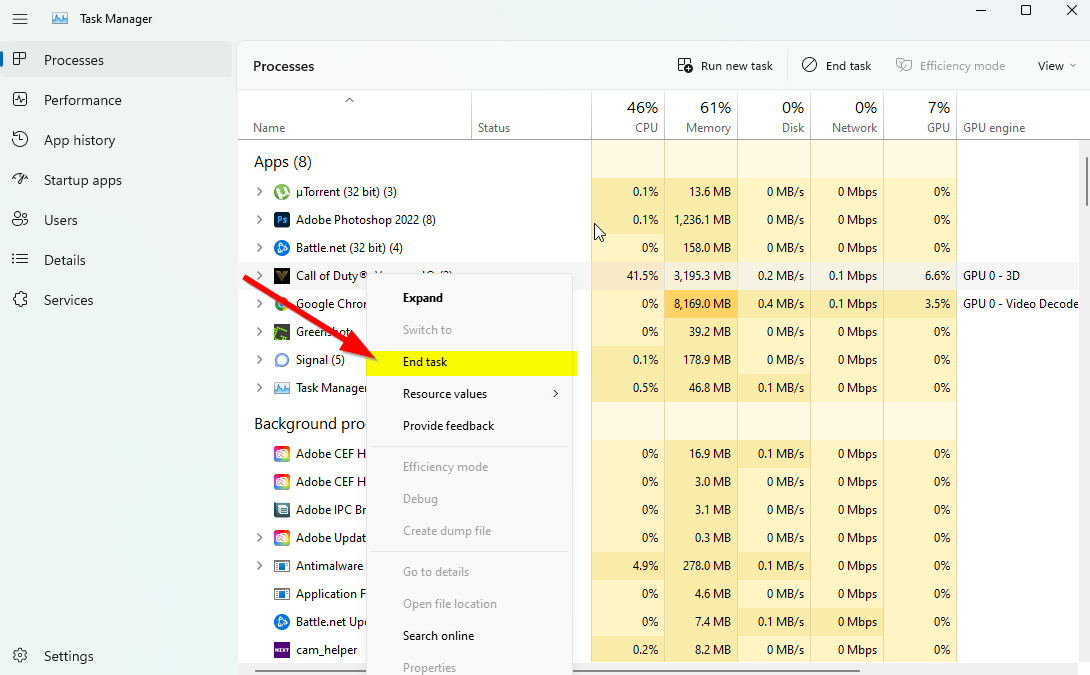
- Una vez seleccionado, haga clic enTarea final. Asegúrese de hacer los pasos para cada tarea individualmente.
- Una vez hecho esto, reinicie su computadora para cambiar los efectos de inmediato.
14. Restablecer inzoi
- Presione elWindows (inicio) + xllaves para abrir elMenú de enlaces rápidos.
- SeleccionarAplicaciones y características> Haga clic eninzoide la lista de programas instalados para seleccionarlo.
- Ahora, haga clic enOpciones avanzadas> SeleccionarReiniciar.
- Una vez hecho esto, reinicie su computadora e intente lanzar el juego.
15. Reinstale inzoi
Si ninguno de los métodos funcionó para usted, intente reinstalar el juego Inzoi para verificar si eso te ayuda a solucionar el juego sin lanzar problemas. Para hacerlo:
- Haga clic en elMenú de inicioy buscar panel de control.
- AbiertoPanel de control> Haga clic enDesinstalar un programa.
- Localizar yhacer clic con el botón derechoeninzoi> SeleccionarDesinstalar.
- Si se le solicita, haga clic enDesinstalarnuevamente para confirmar.
- Espere a que se complete el proceso de desinstalación. Puede seguir las instrucciones en pantalla para hacerlo.
- Una vez hecho esto, asegúrese de reiniciar la PC para aplicar cambios.
- Finalmente, diríjase al lanzador de juegos específico que usa (el lanzador de juegos de Steam) y reinstale a Inzoi.
Pensamientos finales
Los bloqueos durante el inicio o el juego pueden ser increíblemente frustrantes, especialmente cuando estás ansioso por explorar un título nuevo comoinzoi. Afortunadamente, la mayoría de estos problemas se pueden resolver con los pasos de solución de problemas adecuados. Ya sea que se trate de un archivo faltante, un controlador obsoleto o un conflicto a nivel de sistema, esta guía cubre cada solución importante para ayudarlo a volver a la simulación.
Asegúrese de mantener sus controladores, Windows OS y el juego en sí actualizado regularmente. Si el problema persiste, considere comunicarse conSoporte de KraftonO visitar foros comunitarios donde los desarrolladores y otros jugadores podrían compartir hotías.
Háganos saber en los comentarios qué método funcionó para usted, ¡o si encontró otra solución! ¡Feliz Simming!

